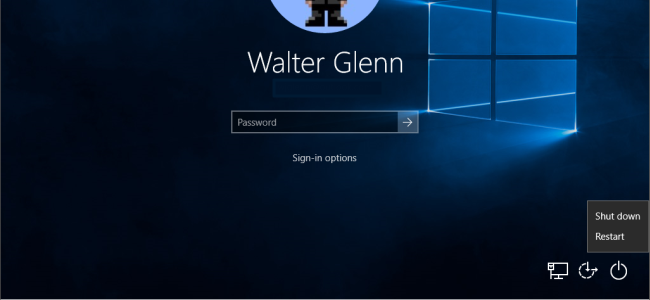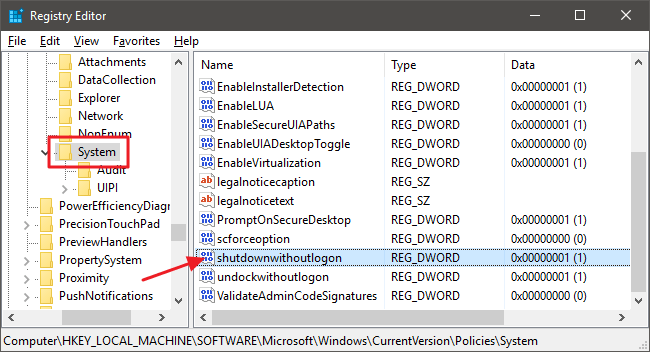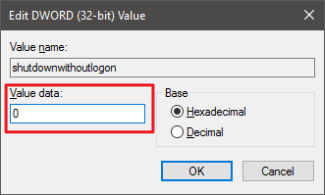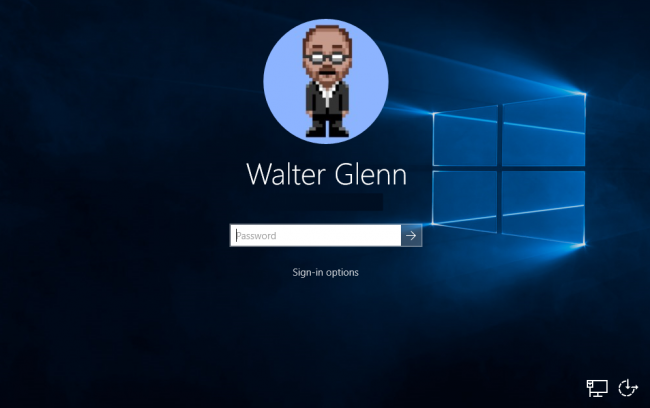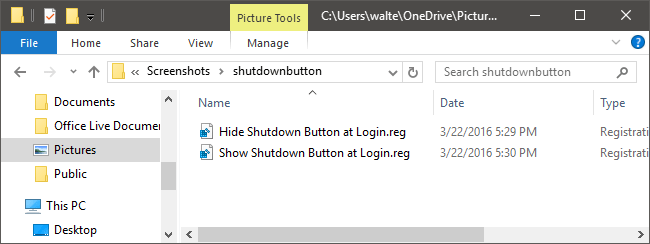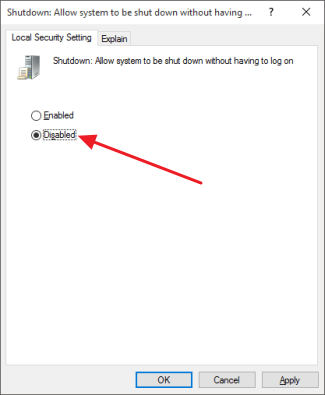По умолчанию на экране входа в Windows в правом нижнем углу отображается кнопка «Выключение». Можно сказать, что эта функция весьма полезна для пользователей. Однако иногда, если пользователь по ошибке нажмет эту кнопку, это вызовет множество неприятных проблем, например, перезагрузка компьютера займет больше времени....
Итак, как удалить кнопку «Выключение» на экране входа в Windows, обратитесь к статье LuckyTemplates ниже.
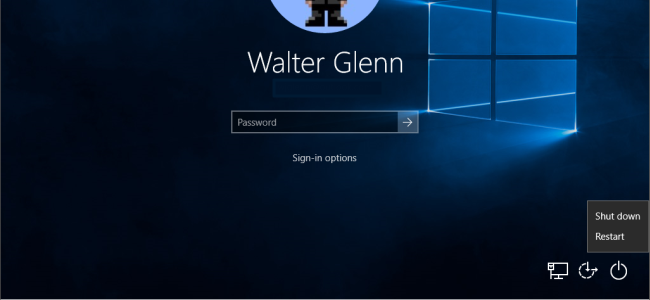
1. Через реестр – для версии Windows Home.
Если вы используете Windows 10 Home, вы можете скрыть кнопку «Выключение» на экране входа в Windows через реестр. Однако для Windows 10 Pro и Enterprise этот метод довольно сложен и труден в исполнении. Поэтому пользователи Windows 10 Pro и Enterprise могут использовать редактор групповой политики.
Чтобы скрыть кнопку «Выключение» на экране входа в систему через реестр, выполните следующие действия:
Сначала откройте редактор реестра, открыв «Пуск», затем введите ключевое слово regedit в поле поиска и нажмите Enter, чтобы открыть редактор реестра.
В окне редактора реестра перейдите к ключу ниже:
HKEY_LOCAL_MACHINE\SOFTWARE\Microsoft\Windows\CurrentVersion\Policies\System
У клавиши «Система» посмотрите список значений на правой панели, найдите значение «shutdownwithoutlogon» и дважды щелкните по нему.
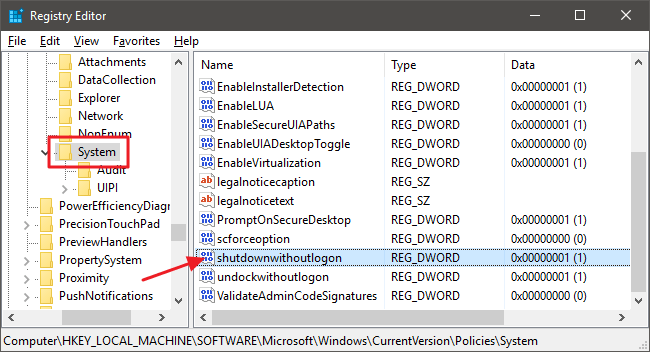
Установите значение в поле «Значение данных» на 0 , затем нажмите «ОК» .
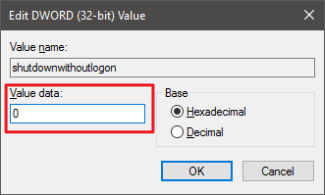
Наконец, выйдите из редактора реестра и перезагрузите компьютер. После перезагрузки компьютера вы увидите, что кнопка «Выключение» больше не отображается на экране входа в систему.
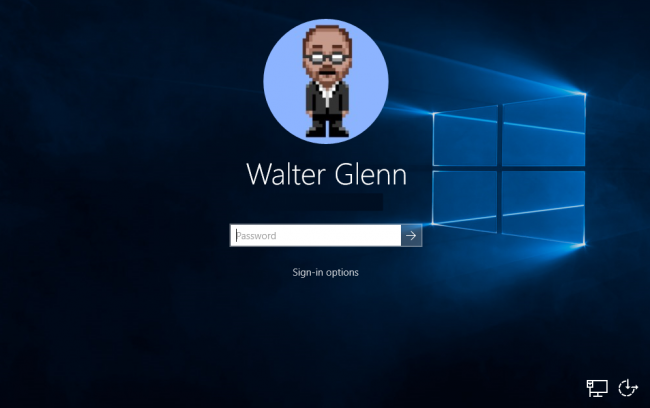
Кроме того, если вы хотите отобразить кнопку «Выключение» на экране входа в систему, выполните те же действия и установите для параметра «shutdownwithoutlogon» значение 1 .
2. Используйте предварительно отредактированный реестр.
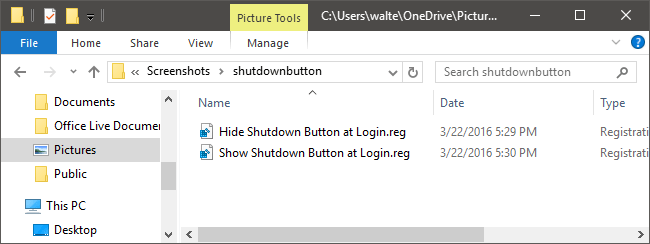
Если вам лень выполнять действия по редактированию реестра, вы можете использовать предварительно отредактированный реестр.
Загрузите Hacks Shutdown Button Hacks на свое устройство и установите здесь.
После загрузки Zip-файла приступайте к его извлечению. При распаковке Zip-файла вы увидите 2 файла:
- Скрыть кнопку выключения в Login.exe : этот параметр позволяет скрыть кнопку выключения на экране входа в систему.
- Показывать кнопку выключения в Login.exe : этот параметр отображает кнопку выключения на экране входа в систему.
Дважды щелкните один из двух файлов, которые вы хотите запросить, затем следуйте инструкциям и перезагрузите компьютер.
3. Через редактор локальной групповой политики — в Windows Pro и Enterprise.
Если вы используете Windows 10 Pro или Enterprise, самый простой способ скрыть кнопку «Выключение» на экране входа в систему — через редактор локальной групповой политики.
Сначала откройте «Пуск» и введите ключевое слово gpedit.msc в поле поиска, затем нажмите Enter, чтобы открыть редактор локальной групповой политики.
В окне редактора локальной групповой политики на левой панели разверните Конфигурация компьютера > Настройки Windows > Параметры безопасности > Локальные политики > Параметры безопасности.
В списке элементов на правой панели найдите параметр « Завершение работы: разрешить выключение системы без необходимости входа в систему», а затем дважды щелкните этот параметр.
На вкладке «Локальные настройки безопасности» нажмите «Отключено» , а затем выберите «ОК».
.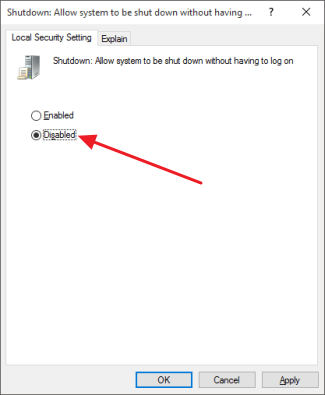
Наконец, выйдите из редактора локальной групповой политики и перезагрузите компьютер. После загрузки вы увидите, что на экране входа в систему больше нет кнопки «Выключение».
Кроме того, если вы хотите отобразить кнопку «Выключение» на экране входа в систему, выполните те же действия и установите параметр «Выключение»: Разрешить выключение системы без необходимости входа в систему в режиме «Включено» .
См. еще несколько статей ниже:
Удачи!